Flex Gateway新着情報
Governance新着情報
Monitoring API Managerノードをレイヤーに関連付ける場合、ネットワークのアプリケーションの視覚表現を作成します。 Anypoint Visualizer によって提供されるデフォルトのレイヤーのいずれかを使用するか、カスタムレイヤーを作成します。
| アプリケーションは、アプリケーションが含まれる各定義済みビューの割り当て済みレイヤーに表示されます。また、すべての視覚化種別の正しいレイヤーにも表示されます。 |
アプリケーションのプロパティファイルで、または Anypoint Visualizer UI を使用して、ノードをレイヤーにマップします。
Runtime Manager UI、CI/CD (Maven)、または API を介してデプロイメント時に追加するアプリケーションのプロパティで、anypoint.platform.visualizer.layer=<name> を使用することで、レイヤーへのノードの追加を自動化できます。このプロパティは、サーバープロパテではなくアプリケーションプロパティです。このプロパティを使用すると、指定されたレイヤーにノードが自動的に表示され、そのレイヤーが存在しない場合は自動的に作成されます。
アプリケーションプロパティを使用してノードレイヤーを割り当てている場合は、Anypoint Visualizer UI を使用してノードレイヤーを再割り当てすることはできません。
デプロイメント時に Runtime Manager UI または API を使用してノードをレイヤーに割り当てていない場合、デフォルトでは、Anypoint Visualizer でレイヤーにノードは割り当てられません。Anypoint Visualizer UI を使用して、次の作業を行います。
ノードを既存のレイヤーに割り当てるか、プロパティで設定されたレイヤーがノードにない場合は、割り当てられたレイヤーを変更する。
新規レイヤーを作成する。
アーキテクチャ視覚化で、レイヤーに追加するアプリケーションノードを選択します。
Shift キーを押しながら複数のノードを選択すると、一度に選択したすべてのノードにレイヤーを適用できます。
ノードの [Customization (カスタマイズ)] セクションがノードのカードの [Customization (カスタマイズ)] タブに表示されます。
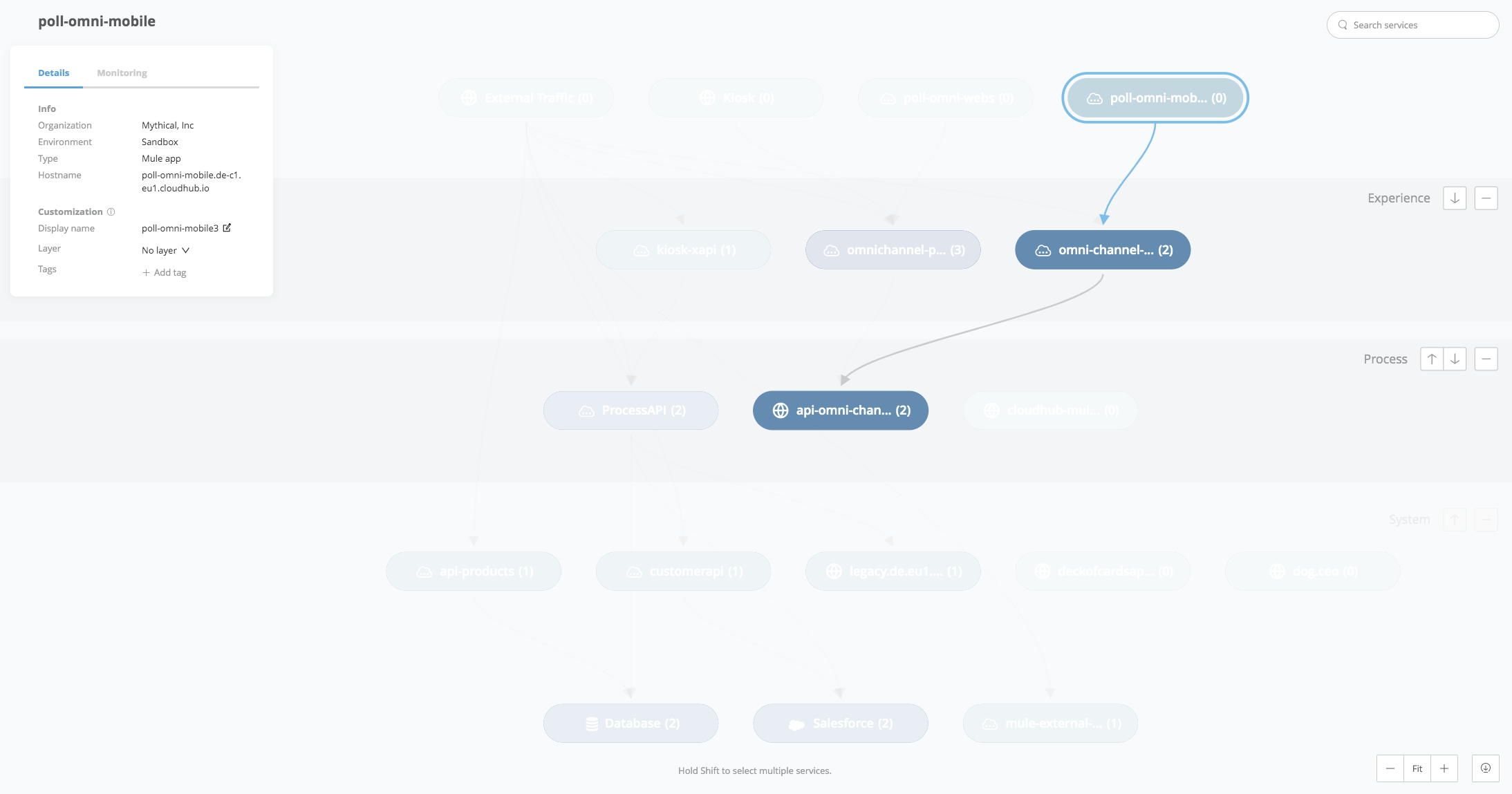
次の画像のように、[Customization (カスタマイズ)] セクションで [Layer (レイヤー)] の横にあるドロップダウンリストを展開します。
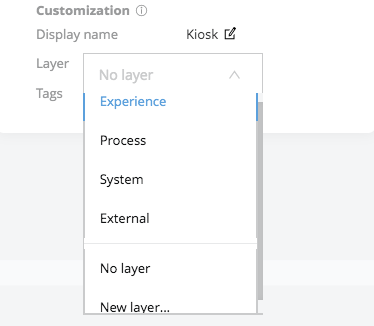
ドロップダウンリストから、目的のレイヤーを選択します。
結果: 次の画像のように、選択したノードがレイヤー内に表示されます。
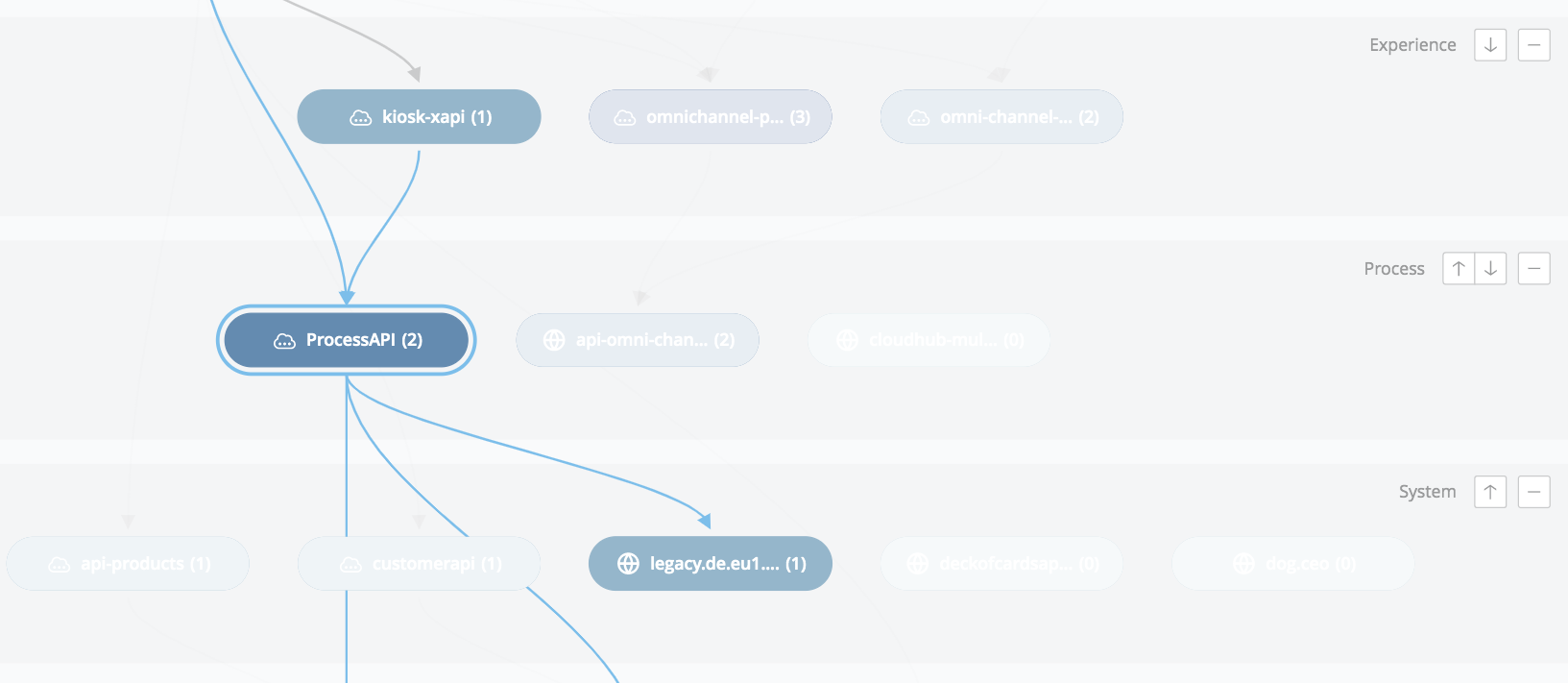
Anypoint Visualizer によって提供されるデフォルトのレイヤーに加えて、アプリケーションネットワークのビューをカスタマイズするための新規レイヤーを作成できます。
新規レイヤーに追加するノードを選択します。
[Customization (カスタマイズ)] セクションのドロップダウンリストから、[New Layer (新規レイヤー)] を選択します。
ダイアログボックスにレイヤーの名前を入力し、[Create Layer (レイヤーを作成)] をクリックします。
結果: ノードが新規レイヤーに表示されます。必要に応じて、新規レイヤーにノードを追加できます。